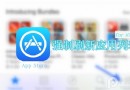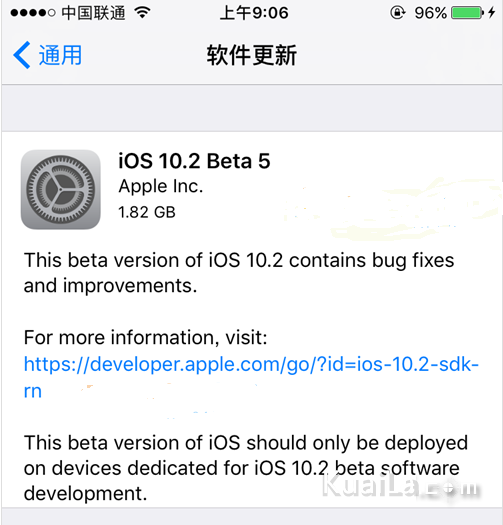如何將Mac系統Chrome的刷新快捷鍵設置為F5
編輯:關於IOS教程
一些MAC新手在使用浏覽器時,總是會習慣性的按下F5進行刷新。不過在MAC中浏覽器的刷新快捷鍵是command+R,為了方便新手用戶們的使用,該如何將MAC中浏覽器的刷新鍵改成F5呢?今天小編就教大家將Mac 版Chrome 的刷新鍵改成F5的方法。
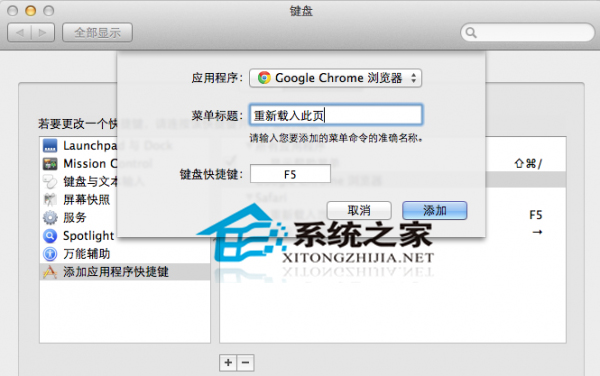
設置方法:
1. 進入系統偏好設置—》鍵盤—》鍵盤快捷鍵;
2. 在左側找到“添加應用程序快捷鍵”;
3. 點擊小+號,在“應用程序”選擇菜單中找到 Google Chrome 浏覽器;
4. 在菜單標題中填寫“重新載入此頁”(英文版 Chrome 填寫 Reload This Page);
5. 在下面的快捷鍵中按 fn+F5,然後點擊添加(Fn是你鍵盤左下角的那個鍵)。
完成以上操作之後,在 Chrome 中你就可以使用 Fn+F5 快捷鍵來刷新網頁了,有同學可能會問為什麼必須加個 Fn,這是因為 F5 的功能默認是分配給“降低背光鍵盤亮度”的,所以功能有沖突,只能使用 Fn+F5。當然,你也可以將F1-F12都設置成標准功能鍵,這樣就不需要按住 Fn 了,方法也很簡單,在“鍵盤偏好設置”中選擇’鍵盤’選項卡,勾選 “將 F1、F2 等用作標准功能鍵”前面的復選框即可,如下圖:

這就是將Mac 版Chrome 的刷新鍵改成F5的方法了,當然如果用戶們不會覺得MAC的浏覽器刷新快捷鍵麻煩的話,最好還是不要將它替換掉。
相關文章
+- ReactiveCocoa 4 如何運用冷熱信號
- iOS------教你如何APP怎樣加急審核
- iOS之如何啟動app時全屏顯示Default.png(圖片)
- PrefixHeader.pch file not found 以及 Xcode 中如何添加pch文件
- AIR Native Extension for iOS 接入第三方sdk 如何實現 AppDelegate 生命周期
- iOS tabview如何添加字母索引
- IOS開發:如何掛起主線程
- iOS開發:隊列和信號量該如何同步
- iOS開發:如何減小應用程序的大小
- iPhone如何查看已登錄的apple id?
- 教你如何利用iPhone 6s編輯照片
- 蘋果iPhoneSE如何下載應用軟件
- iPhone丟失後如何找回通訊錄的聯系人號碼
- Home鍵變了 iPhone 7要如何重啟/進入DFU模式
- iOS10 GM版發布!如何升級iOS10公測版